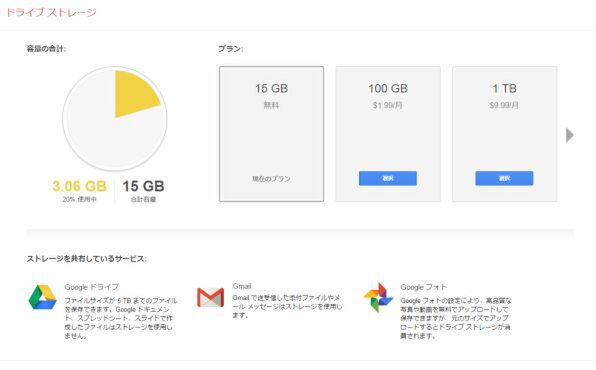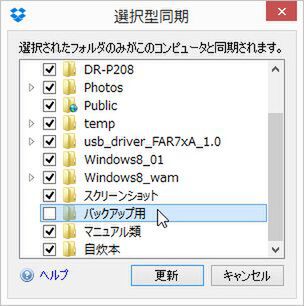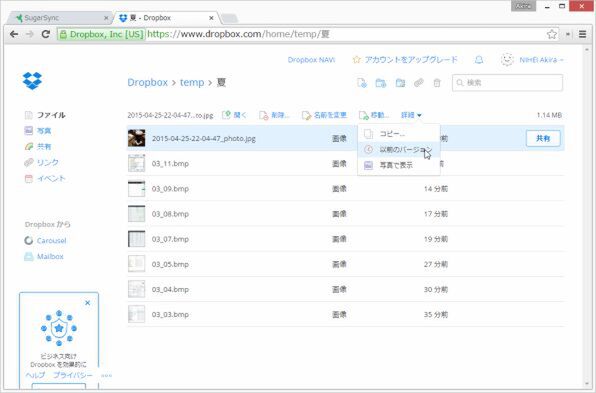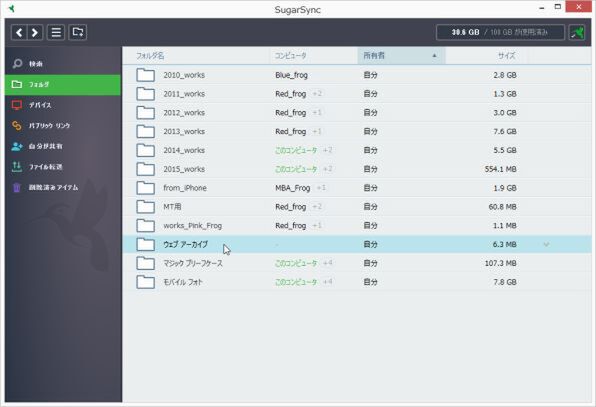とりあえず無償で使う?
でも利用できる容量はチェック!
ご存じのように、多くのクラウドストレージサービスは「無償プラン」と「有償プラン」が用意されている。友人を紹介したりスマホ連携したりすると、無償で利用できるストレージ容量が増えたりもするが、それでも当然上限は青天井ではない。
「SugarSync」に至っては、従来あった無償プランが廃止され(2015年5月31日で終了)、現在利用できる無償プランは、一定期間の利用後にデータが強制消去されるという完全な“お試しプラン”となっている。
有効なバックアップ手段としてクラウドストレージを選択するなら、ここは一発有償プランをオススメしたいところだ。価格はさまざまだが、たとえばGoogleドライブなら、月額約1200円で1TBの容量を確保できる。バックアップとしてこれを高いと見るか安いとみるかは人それぞれだが……。
もちろん、有償プランである程度のストレージ領域を確保しても、さすがに外付けHDDに気軽にホイホイとデータを放り込むようにバックアップするワケにはいかないだろう。
その点でも、前述した「専用フォルダー型」か「既存フォルダー型」かで使い方が変わる。専用フォルダー型なら、自分の選んだファイルだけを選別してバックアップすることができるからだ。
上書きしたくないのに……
「同期」なのを忘れるべからず!
クラウドストレージを使ってバックアップ、とは言っているものの、クラウドストレージの大きな特徴は「同期」機能だ。
PCのローカルストレージのファイルをクラウドにアップロードすれば、そのファイルはクラウドストレージに保存されるが、そのファイルを改変したり削除したりすれば、クラウドストレージのファイルも改変されたり削除されたりすることとなる。
また、すべてのサービスがアカウントさえ同じであれば、ほかのPCやスマホなどとも同期できる仕様になっている。いつも使いのPCからファイルをクラウドにアップし、バックアップしたつもりになっていても、ほかのPCなどで改変したり削除したりして「あれれデータが?」というような事態にもなりかねない。
クラウドストレージにある便利な同期機能が、バックアップ目的としてはアダとなる可能性もあるということだ。
ということで、同期機能による不慮の事故を避けるには、バックアップ専用フォルダーをつくっておいて、そこに保存したファイルには一切触らないということに尽きる。
具体的には、自動同期するフォルダー内にバックアップ用のフォルダーを作成したら、そこにバックアップしたいファイルを「移動」ではなく「コピー」する。
そして、ほかのPCやスマホではそのフォルダーの同期を禁止する。これでOK。難点はファイルをコピーすることで、ローカルストレージに倍のスペースが必要になってしまうということだ。
なお、「SugarSync」にはクラウドストレージに「ウェブアーカイブ」フォルダーが用意されている。このフォルダーははじめから自動同期から除外されているので、ここ純粋なバックアップ領域として利用できるようになっている。
次ページへ続く、「制限付きで容量無制限! 写真は専用サービスを使え!!」

この連載の記事
-
第2回
PC
デフラグしてもいいの? SSDの“都市伝説”を解説! -
第1回
PC
HDDが熱すぎるはヤバい!? データが壊れる前にすべきこと -
PC
HDDやSSD、オンラインストレージを安全に活用するテクニック! - この連載の一覧へ